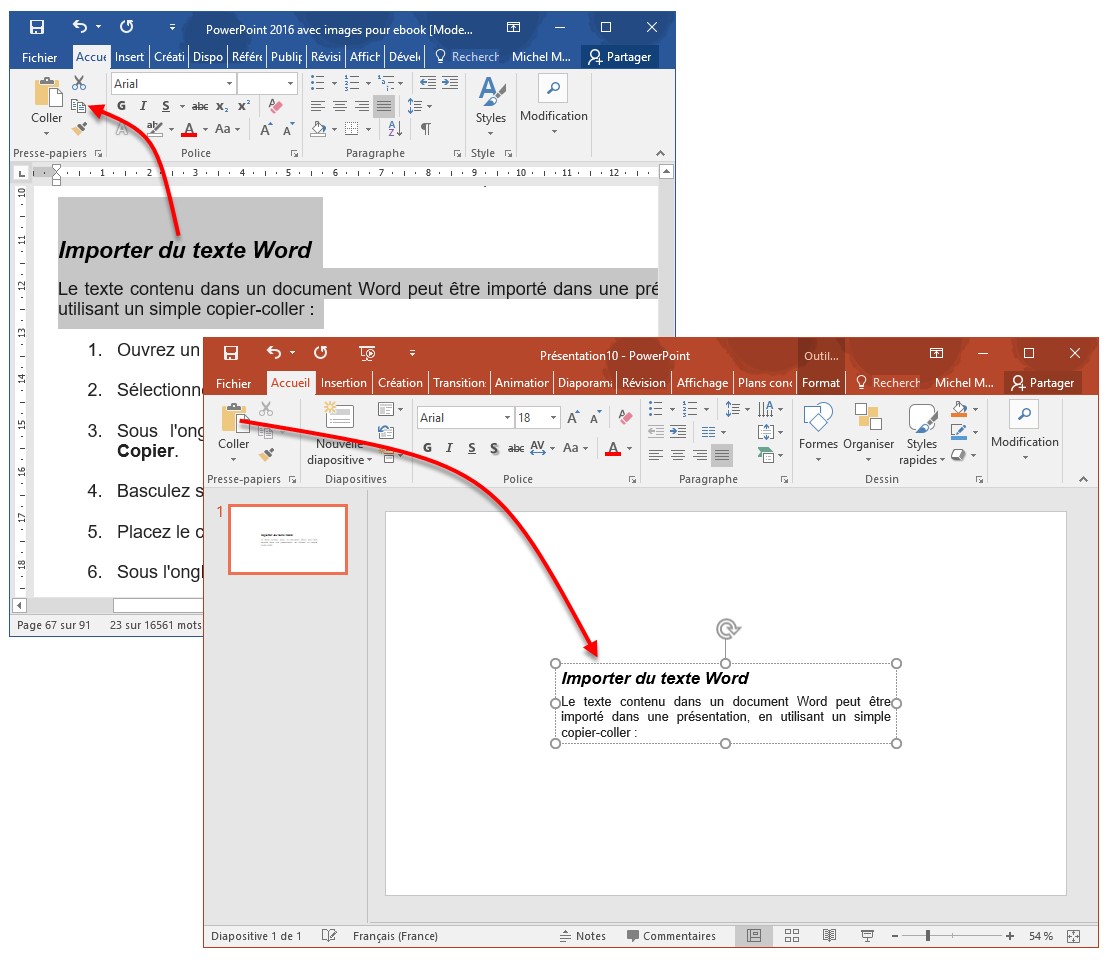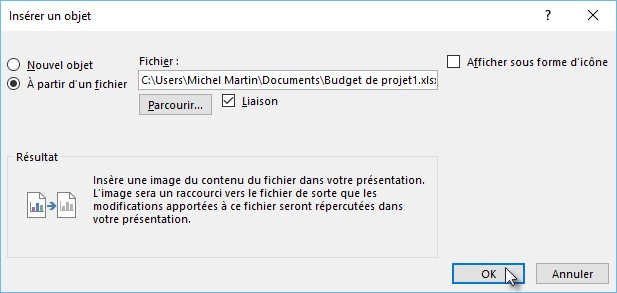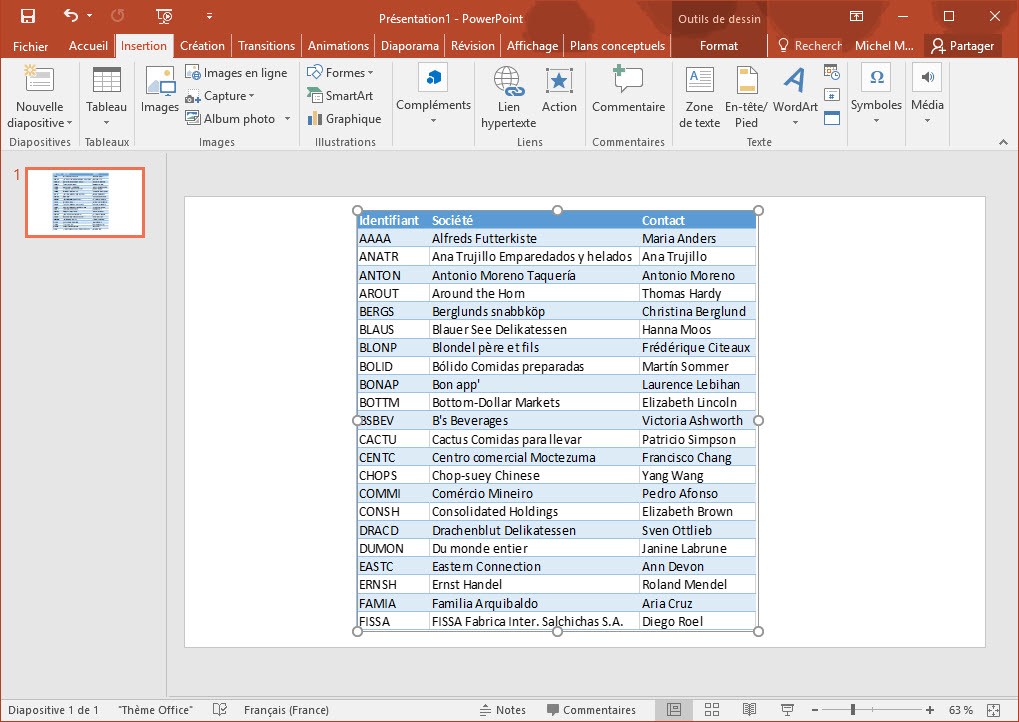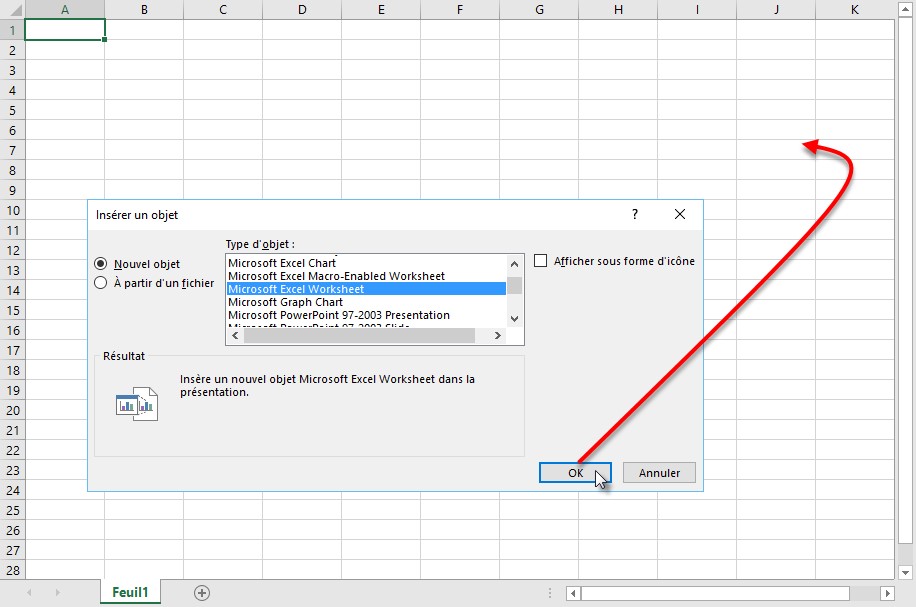La section précédente vous a montré comment insérer des tableaux complexes en incorporant une feuille de calcul Excel dans une diapositive et en travaillant sous PowerPoint comme si vous étiez sous Excel. Si le tableau à utiliser se trouve dans un classeur Excel enregistré dans les unités de masse de l’ordinateur, une autre possibilité s’offre à vous :
- Sélectionnez l’onglet Insertion dans le ruban.
- Cliquez sur l’icône Objet dans le groupe Texte.
- Dans la boîte de dialogue Insérer un objet, sélectionnez l’option A partir d’un fichier, cliquez sur Parcourir et désignez le fichier Excel à utiliser.
- Cochez la case Liaison pour créer une liaison avec le classeur original, puis cliquez sur OK pour incorporer le tableau dans la diapositive courante.
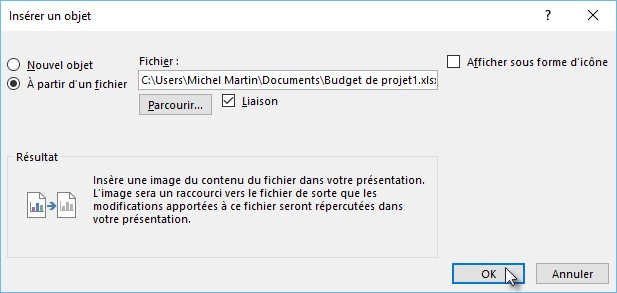
Le tableau Excel est incorporé dans la diapositive :
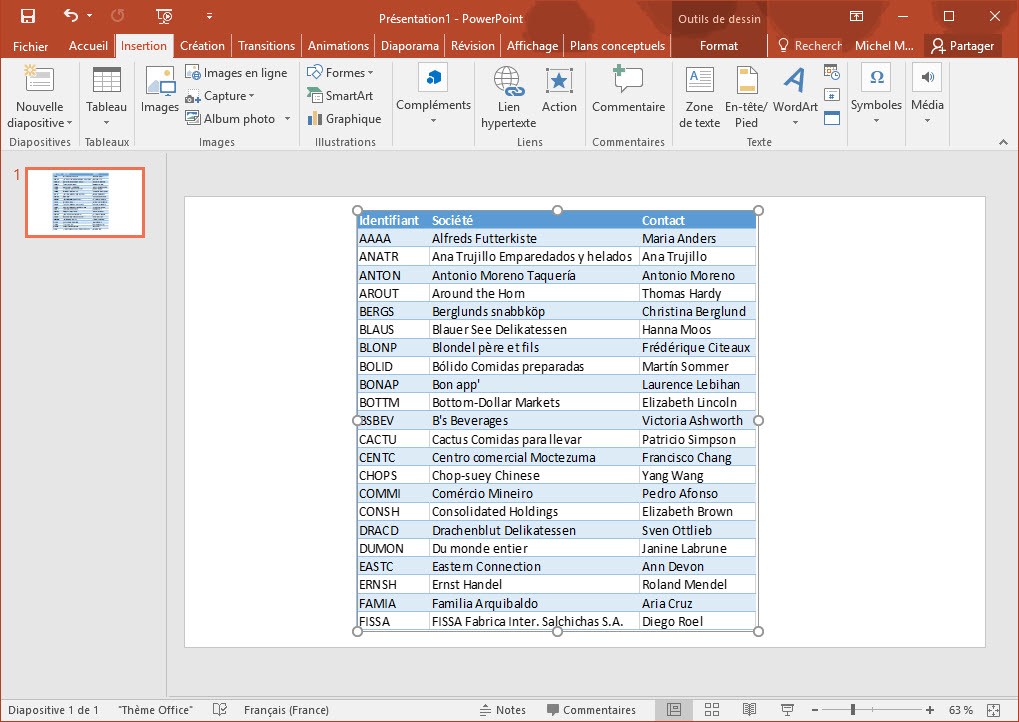
Pour modifier le tableau, double-cliquez dessus. Excel se lance et le classeur correspondant est ouvert.
Faites les modifications nécessaires et fermez le classeur en enregistrant les modifications. Bien entendu, les modifications sont reportées dans PowerPoint.